Height2Normal
- ダウンロード商品¥ 0

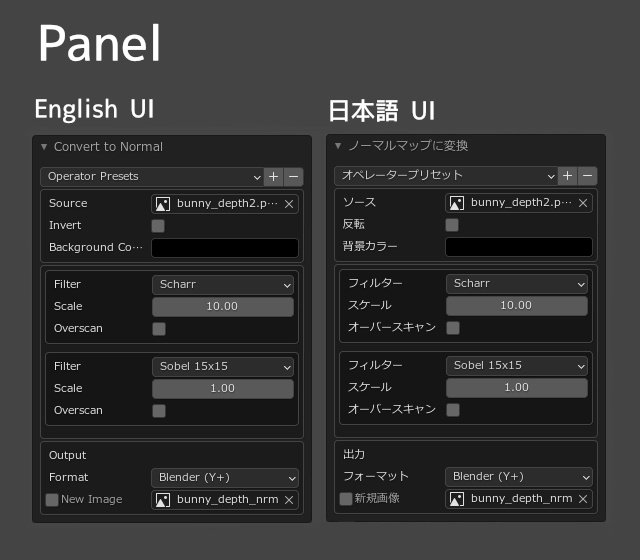
Blenderの画像エディター内でBump/Height Map(グレースケールの濃淡で高さを表現した画像)をノーマルマップに変換するBlender Addonです。 GIMPのアドオンやオンラインツールのように画像処理で変換します。 Blenderはバンプマップを直接扱えますが、Eeveeではバンプマップがガタガタになる問題があったので、手書きや既存の画像をBlender内で手軽に変換できるように作ったものです。 また個人的な用途でバンプマップ用の新規画像作成、カラーパレットの追加機能も入っています。
アップデート履歴
[2022-01-03: 1.0.3] パネルを開いているときに重いのを修正 (画像ビューワーを表示しているときだけ3DViewのアンチエイリアスやソフトシャドウが効かなくなる分かりにくい副作用が起きてた) [2021-04-23: 1.0.2] Blender 2.93に対応 [2020-12-24: 1.0.1] 入力が正方形以外の場合に出力の縦横サイズが逆になってたのを修正 [2020-12-18: 1.0.0] 公開
動作環境
Blender 2.83,2.93,3.0で確認しています。 macOSまたはLinuxで使用する場合は、Blenderが使用しているPython環境にnumpyモジュールのインストールが必要な場合があります(Blender公式サイトの配布版ではなくOSのパッケージマネージャーからインストールした場合など)。WindowsではBlender本体に同梱されています。
インストール
zipファイルを『プリファレンス > アドオン > インストール』から指定して『Paint: Height2Normal』にチェックを付けます。
詳細
■ ノーマルマップに変換 ボタン パネルは『Image Editor > Tool Tab > Height2Normal』に表示されます。 『ノーマルマップに変換』ボタンをクリックすると、設定ダイアログ(画像2枚目)が開き、『OK』を押すとノーマルマップに変換された画像が画像エディター上で表示されます。 細い調節をする場合は、入出力画像だけ指定して『OK』押したあとで左下に表示されるパネル上で調節して下さい。 解像度1024x1024までは1秒未満で処理できますが2Kや4Kでは数秒かかかります。 以下は各項目の説明です。 ■■ プリセット 設定をセーブ・ロードできます。 ■■ ソース 変換元の画像を指定します。『ノーマルマップに変換』ボタンをクリックしたときに表示中だった画像が初期設定されます。 画像は、グレースケール化したあとで処理されます。 ■■ 反転 チェックを付けるとへこみと膨らみが逆になります。ソース画像をネガポジ反転してから処理します。 ■■ 背景カラー 透明色の背景を指定します。 ソース画像が有効なアルファチャンネルを持っている場合(すべて不透明でない場合)に指定された背景カラーとアルファブレンドしてから処理します。 ■■ フィルタ 勾配を検出するフィルタを指定します。 『Gradient』は隣り合うピクセルの差を使います。『Scharr』は3x3のScharrフィルタを使います。『Sobel NxN』はそれぞれのサイズのSobelフィルタを使います。 ■■ スケール 大きい値で凹凸の差が大きくなります。指定された値の二乗を勾配に乗算しています。 ■■ オーバースキャン チェックを付けるとソース画像をフィルタサイズでパディングしてから処理します。 15x15以上のフィルタを選択した時に画像の端の描き込みが逆側から回り込んでくる場合にチェックを付けて下さい。 例えば、右端に描き込みがあると左端に凹凸がつくことがあります。チェックを付けるとこの問題が解消されます。 処理がかなり遅くなることがあるので必要なときのみ使用してください。 ■■ フィルタ(2) ふたつめのフィルタを指定できます。 『なし』以外を選択した場合は、ひとつめのフィルタの結果とふたつめのフィルタの結果を合成します。 ひとつめを3x3(高周波成分)、ふたつめを31x31(低周波成分)でスケール小さめ、などとすると遠くからでも見えるノーマルマップが作成できます。 ■■ フォーマット 変換先のノーマルマップの形式を指定します。『Blender (Y+)』ではOpenGL形式、『DirectX (Y-)』ではDirectX形式になります。G(Y)チャンネルを反転させます。 ■■ 新規画像 出力画像 新規画像にチェックを付けると新規に作成した画像にノーマルマップを出力します。ソース画像に_nrmサフィックスを付けた名前になります。 新規画像にチェックが付いていない場合は、右で選択した画像にノーマルマップを出力します。解像度が同じ画像が出力先候補として表示されます。 出力先の画像をあらかじめシェーダーノードで指定しておくと変換結果をビューポート上で確認しながら調節できます。 Cyclesの場合は、レンダービューでは画像が更新されないのでマテリアルプレビューを使ってください。 ■ 出力画像の色空間について 新規に作成したノーマルマップ画像は色空間をNon-Colorにしています。 カラーマネージメントの表示デバイスがsRGBの場合は画像エディター上で色が薄く表示されます。 PNG画像として保存すると一般的な青の見た目になります。 ■ 新規バンプマップ ボタン 画像全体を0.5で塗りつぶしたFloat32バッファ、Non-Colorの画像を作成します。 ■ Bump カラーパレット追加 ボタン 『ブラシ設定 > カラーパレット』に『Bump』という名前の11階調のグレースケールパレットを追加します。
ライセンス
GPLv3

